Démarrage rapide
Afin de permettre aux utilisateurs d'explorer les fonctions de DWG FastView for Web, GstarCAD fournit des exemples de dessins avec des aperçus sous forme de vignettes. Les utilisateurs peuvent facilement sélectionner un exemple de dessin, et ils peuvent également parcourir d'autres dessins en cliquant sur la flèche à gauche/droite ou en faisant glisser la barre de défilement au bas de l'écran.
Cliquez sur le bouton "Ouvrir le dessin", une nouvelle page de démarrage s'affiche ; "Sélectionnez un fichier local" et parcourez le dessin .DWG/.DXF.
Dans mon nuage, vous avez parcouru les dessins, exporté les PDF, sauvegardé les fichiers DWG et intercepté les images avec Haochen CAD Viewer Wang sur {juillet 7}.Bien sûr, vous devez vous connecter pour voir mon image de nuage.
Dans cet onglet, tous les dessins n'afficheront pas les vignettes correctement, car il se peut que votre dessin n'ait pas sauvegardé les vignettes lors de son enregistrement.Une barre d'outils apparaît en bas lorsque vous passez la souris sur la vignette.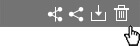 De droite à gauche : Supprimer Télécharger Partager et Unshare
De droite à gauche : Supprimer Télécharger Partager et Unshare
Vous pouvez partager vos dessins en toute sécurité avec n'importe quel membre de votre équipe en cliquant sur l'icône de partage. Vous obtiendrez un code d'extraction généré automatiquement par notre serveur web et composé de quatre chiffres. Vous pouvez également définir un mot de passe de quatre caractères (lettres ou chiffres). Copiez le code d'extraction et le mot de passe, puis envoyez-les à d'autres personnes. Si vous oubliez les informations ci-dessus, il vous suffit de cliquer sur le bouton "Partager" pour les vérifier à nouveau. La date limite de téléchargement d'un fichier partagé est de sept jours, après quoi le fichier sera supprimé de notre serveur.
Après avoir partagé un fichier, vous trouverez l'enregistrement du partage dans "Mon nuage → Dessins partagés", où vous pourrez modifier le mot de passe ou annuler le partage.
Appuyez sur le bouton gauche de la souris et déplacez-vous vers la vue panoramique actuelle.
Vous pouvez utiliser le bouton du milieu de la souris pour zoomer et dézoomer le dessin, ou faire un panoramique en maintenant ce bouton enfoncé. Cette conception est destinée à rester compatible avec la plate-forme GstarCAD et à satisfaire les utilisateurs ayant des habitudes différentes.
La position par défaut du panneau d'outils est flottante à gauche de l'interface (espace de travail). Vous pouvez faire glisser le panneau où vous le souhaitez en fonction de l'affichage du moniteur.
![]() Zoom sur tout : Zoom pour afficher l'ensemble du dessin.
Zoom sur tout : Zoom pour afficher l'ensemble du dessin.
![]() Panoramique : déplace la vue dans la fenêtre actuelle.
Panoramique : déplace la vue dans la fenêtre actuelle.
![]() Zoom fenêtre : Zoom pour afficher une zone spécifiée par deux coins opposés d'une fenêtre rectangulaire.
Zoom fenêtre : Zoom pour afficher une zone spécifiée par deux coins opposés d'une fenêtre rectangulaire.
![]() Zoom avant : Zoom pour augmenter l'agrandissement de la vue actuelle d'une certaine échelle.
Zoom avant : Zoom pour augmenter l'agrandissement de la vue actuelle d'une certaine échelle.
![]() Zoom arrière : Zoom pour diminuer l'agrandissement de la vue actuelle à une certaine échelle.
Zoom arrière : Zoom pour diminuer l'agrandissement de la vue actuelle à une certaine échelle.
![]() Couleur d'arrière-plan : Définissez la couleur d'arrière-plan en blanc ou en noir.
Couleur d'arrière-plan : Définissez la couleur d'arrière-plan en blanc ou en noir.
![]() Plein écran : le dessin s'adapte à l'écran, cliquez à nouveau sur l'icône ou sur ESC pour revenir à la taille originale.
Plein écran : le dessin s'adapte à l'écran, cliquez à nouveau sur l'icône ou sur ESC pour revenir à la taille originale.
![]() Ouvrir : Ouvrir un nouveau dessin local.
Ouvrir : Ouvrir un nouveau dessin local.
![]() Charger une police : lorsque DWG FastView pour le Web ne peut pas afficher les polices correctement dans votre dessin, vous pouvez charger la police appropriée pour résoudre le problème.
Charger une police : lorsque DWG FastView pour le Web ne peut pas afficher les polices correctement dans votre dessin, vous pouvez charger la police appropriée pour résoudre le problème.
![]() Enregistrer sous : vous pouvez enregistrer votre dessin au format AutoCAD {2000,2004,2007,2010,2013} .
Enregistrer sous : vous pouvez enregistrer votre dessin au format AutoCAD {2000,2004,2007,2010,2013} .
![]() Exporter vers une image : vous pouvez utiliser la sélection de fenêtre pour choisir la partie du dessin et l'enregistrer dans un format d'image.
Exporter vers une image : vous pouvez utiliser la sélection de fenêtre pour choisir la partie du dessin et l'enregistrer dans un format d'image.
![]() Imprimer : Cette fonction offre des fonctions d'impression simples ; veillez à ce que le format du papier et le sens d'impression soient conformes aux paramètres de l'imprimante, afin d'obtenir le même effet que dans la prévisualisation.
Imprimer : Cette fonction offre des fonctions d'impression simples ; veillez à ce que le format du papier et le sens d'impression soient conformes aux paramètres de l'imprimante, afin d'obtenir le même effet que dans la prévisualisation.
![]() Exportation au format PDF : le fonctionnement et l'interface sont similaires à ceux de l'interface d'impression, ce qui facilite l'exportation au format PDF.
Exportation au format PDF : le fonctionnement et l'interface sont similaires à ceux de l'interface d'impression, ce qui facilite l'exportation au format PDF.
Le nuage innovant "My Fonts" (Mes polices) permet d'afficher avec précision les dessins DWG.
Lors de l'ouverture d'un fichier CAO, les polices manquantes seront remplacées par des points d'interrogation. Basé sur la recherche et l'accumulation de la technologie CAD de base par Gstarsoft, DWG FastView for Web fournit des polices en nuage pour remplacer les polices manquantes, ce qui permet d'afficher correctement les polices CAD dans les dessins de DWG .
Quand vous voyez encore le ' ? causés par des fichiers de police manquants, vous pouvez télécharger des fichiers de police sur DWG FastView for Web.
![]() Mesurer la longueur : il s'agit d'un outil permettant de mesurer la distance entre deux points. Après avoir spécifié deux points, vous obtiendrez la valeur de la longueur dans la zone d'invite. Cliquez sur le bouton gauche de la souris ou sur ESC pour quitter.
Mesurer la longueur : il s'agit d'un outil permettant de mesurer la distance entre deux points. Après avoir spécifié deux points, vous obtiendrez la valeur de la longueur dans la zone d'invite. Cliquez sur le bouton gauche de la souris ou sur ESC pour quitter.
![]() Mesurer la surface : Cet outil permet de mesurer la surface d'un polygone. Confirmez le polygone que vous voulez mesurer en cliquant sur le bouton gauche de la souris, vous obtiendrez la valeur de la surface dans la zone d'invite. Cliquez sur ESC pour quitter.
Mesurer la surface : Cet outil permet de mesurer la surface d'un polygone. Confirmez le polygone que vous voulez mesurer en cliquant sur le bouton gauche de la souris, vous obtiendrez la valeur de la surface dans la zone d'invite. Cliquez sur ESC pour quitter.
Ce panneau permet d'afficher la liste des calques et les dispositions disponibles dans un dessin.
Vous pouvez cliquer sur la lampe pour allumer/éteindre les couches.
Vous pouvez cliquer sur le nom d'une mise en page pour passer de l'espace modèle à l'espace papier. Le premier commutateur peut prendre un certain temps car il doit analyser le serveur, veuillez patienter.